Final Cut Pro 사용 설명서
- 시작하기
-
- Final Cut Pro 10.6.2의 새로운 기능
- Final Cut Pro 10.6의 새로운 기능
- Final Cut Pro 10.5.3의 새로운 기능
- Final Cut Pro 10.5의 새로운 기능
- Final Cut Pro 10.4.9의 새로운 기능
- Final Cut Pro 10.4.7의 새로운 기능
- Final Cut Pro 10.4.6의 새로운 기능
- Final Cut Pro 10.4.4의 새로운 기능
- Final Cut Pro 10.4.1의 새로운 기능
- Final Cut Pro 10.4의 새로운 기능
- Final Cut Pro 10.3의 새로운 기능
- Final Cut Pro 10.2의 새로운 기능
- Final Cut Pro 10.1.2의 새로운 기능
- Final Cut Pro 10.1의 새로운 기능
- Final Cut Pro 10.0.6의 새로운 기능
- Final Cut Pro 10.0.3의 새로운 기능
- Final Cut Pro 10.0.1의 새로운 기능
-
-
-
- 용어집
- 저작권

Final Cut Pro에서 표시자 편집 및 이동
표시자 정보를 보고 편집할 수 있으며, 표시자를 클립 내에서 또는 다른 클립으로 이동할 수 있습니다.
표시자 정보 편집 및 표시자 유형 변경
기본적으로, 신규 표시자는 위치 지정자 텍스트가 있는 파란색 표준 표시자입니다. 텍스트는 언제든 변경할 수 있으며, 표시자를 챕터 표시자, 할 일 항목 및 완료된 할 일 항목 등 다른 표시자 유형으로 변경할 수 있습니다.
Final Cut Pro에서 다음 중 하나를 수행합니다.
표시자를 선택한 다음 표시 > 표시자 > 표시자 수정을 선택하거나 Shift-M을 누릅니다.
표시자를 Control-클릭하고 표시자 수정을 선택합니다.
표시자를 이중 클릭합니다.
표시자 제어기가 표시자 위에 나타납니다.
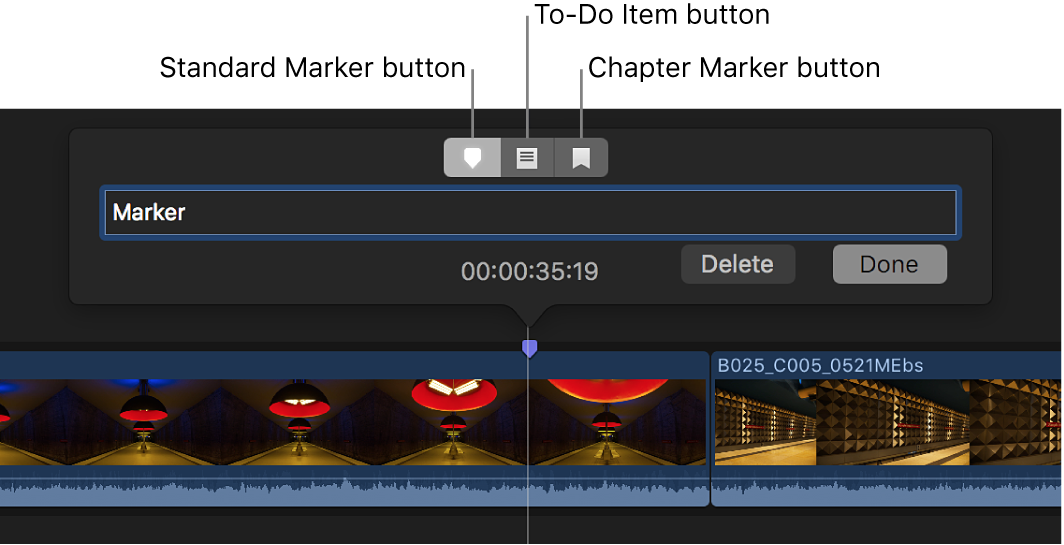
표시자를 수정하려면 다음 중 하나를 수행합니다.
표시자에 대한 설명 텍스트 변경: 텍스트 필드에 새 텍스트를 입력합니다. (텍스트는 표시자 제어기가 나타나면 자동으로 선택되므로 선택하지 않아도 됩니다.)
표시자를 챕터 표시자로 만들기: 챕터 표시자 버튼을 클릭합니다.
표시자가 오렌지색 챕터 표시자로 바뀝니다. Final Cut Pro에서 챕터 표시자 추가의 내용을 참조하십시오.
표시자를 할 일 항목으로 만들기: 할 일 항목 버튼을 클릭합니다.
표시자가 빨간색으로 바뀝니다.
할 일 항목이 완료되었음을 나타내기: 완료됨 체크상자를 선택합니다.
표시자가 초록색으로 바뀝니다.
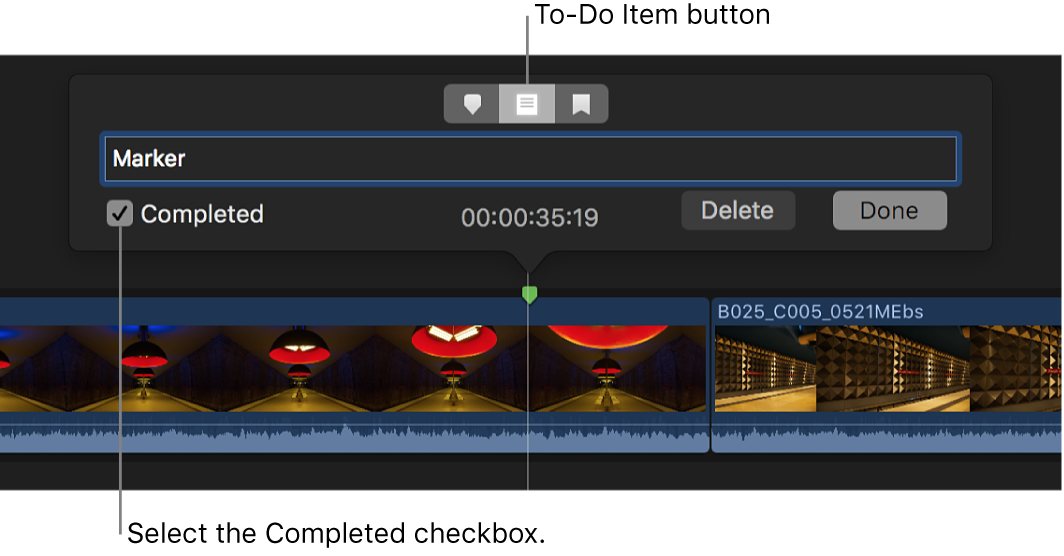
표시자를 표준 표시자로 만들기: 표준 표시자 버튼을 클릭합니다.
표시자가 파란색으로 바뀝니다.
완료를 클릭하십시오.
표시자 이동 또는 복사하기
표시자를 한 번에 한 프레임 밀어서 약간 이동
Final Cut Pro에서 표시자를 클릭하여 선택합니다.
다음 중 하나를 수행하십시오.
표시자를 오른쪽으로 한 프레임 밀어서 약간 이동: 표시 > 표시자 > 오른쪽으로 표시자 약간 이동을 선택하거나 Control-마침표(.)를 누릅니다.
표시자를 왼쪽으로 한 프레임 밀어서 약간 이동: 표시 > 표시자 > 왼쪽으로 표시자 약간 이동을 선택하거나 Control-쉼표(,)를 누릅니다.
표시자 사이 탐색
설명서 다운로드: Apple Books